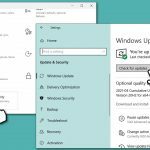Klausimas
Problema: kaip sinchronizuoti iPhone su savo telefono programa?
Sveiki. Kaip prijungti „iPhone“ prie „Windows 10“? Aš naudoju iPhone daug metų ir neketinu pereiti prie Android. Tačiau aš naudoju kompiuterį savo darbui ir kitai veiklai. Būtų dėkingi bet kokiems patarimams.
Išspręstas atsakymas
Nors dauguma „iPhone“ vartotojų teikia pirmenybę „Apple“ įrenginiams, kai kalbama apie stalinius kompiuterius, tai ne visada. Taip pat yra daug žmonių, kurie naudoja „Mac“, bet „Android“ telefonus ir atvirkščiai. Ne paslaptis, kad „Windows“ ir „MacOS“ yra labai skirtingos platformos, kurių kiekviena suteikia savo privalumų. Vartotojai gali pasirinkti, kuris iš jų labiausiai patinka.
Yra daugybė pavyzdžių, kaip „Windows“ ir „MacOS“ veikia kartu, kad sukurtų universalią ir patogią vartotojo patirtį – į galvą ateina „MS Office“, skirta „Mac“ arba „iTunes“, skirta „Windows“.
Tačiau kai kuriais atvejais tie, kurie nusprendžia naudoti skirtingų gamintojų periferinius įrenginius, ypač kai kalbama apie „Microsoft vs. Pavyzdžiui, „Apple“ viskas gali atrodyti gana niūri. Anksčiau aptarėme atvejį „Airpods Pro“ turi prastą garso kokybę „Windows“ kompiuteriuose – ir tai tik vienas atvejis, su kuriuo vartotojai turi susidurti susidūrę su suderinamumo problemomis.[1]
Šiuo atveju nagrinėjame jūsų telefono programėlės atvejį ir jos suderinamumą su iPhone. Iš pradžių programa „Jūsų telefonas“ yra patogus įrankis, kurį 2018 m. pristatė „Microsoft“,[2] todėl naudotojai gali lengviau sinchronizuoti mobiliuosius įrenginius su kompiuteriais. Tai leidžia rodyti tekstinius pranešimus ir pranešimus, priimti ir skambinti ir dar daugiau.
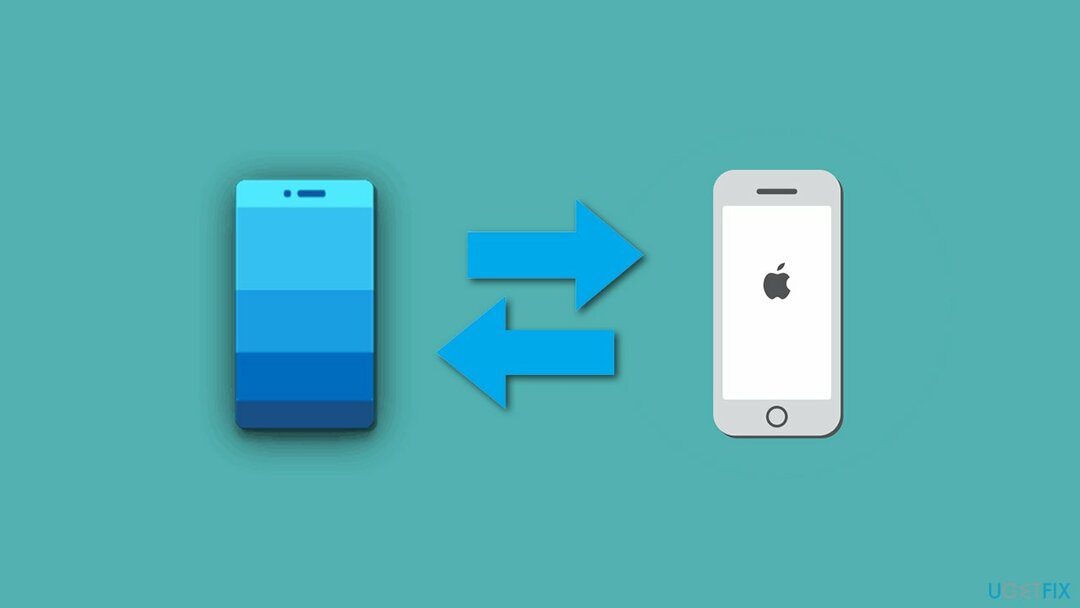
Nors visos funkcijos yra prieinamos tiems, kurie naudoja „Android“ pagrįstus telefonus, „iPhone“ naudotojams, kaip paaiškėjo, nesiseka. Remiantis daugeliu šaltinių, jūsų telefono programos sinchronizavimas su „Windows 10“ nepateikia viso aukščiau išvardytų funkcijų sąrašo.
Natūralu, kad kyla klausimas: ką gali padaryti „iPhone“ naudotojai, prijungę „iOS“ įrenginius prie „Windows“ per programą? Čia yra palaikomų funkcijų sąrašas:
- žiniatinklio turinio peržiūra naudojant darbalaukio programėlę;
- nuorodų siuntimas iš palaikomų programų, pvz., „YouTube“ ar žiniatinklio naršyklių;
- tikrinti aplankytų puslapių sąrašą per Timeline iš Edge naršyklės iPhone (jei tokia įdiegta);
- peržiūrėti MS Office dokumentus, jei jie sinchronizuoti su iCloud.
Gaukite programą „Jūsų telefonas“.
Norėdami atkurti didžiausią kompiuterio našumą, turite įsigyti licencijuotą versiją Reimage Reimage remonto programinė įranga.
Jei jau naudojate „Windows 10“ 1809 versiją (2018 m. spalio mėn. leidimas)[3] ar naujesnė programa, jūsų telefono programa jau turi būti įdiegta jūsų įrenginyje. Jei jis neįdiegtas, turėtumėte jį įdiegti rankiniu būdu arba atnaujinti „Windows“. Primygtinai rekomenduojame pastarąjį, nes nepasieksite stabilumo patobulinimų ir naujų operacinės sistemos funkcijų.
Norėdami atnaujinti „Windows“, atlikite šiuos veiksmus (jei naudojate senesnę „Windows“ versiją, turėtumėte parsisiųsti programėlę iš „Microsoft Store“):
- Dešiniuoju pelės mygtuku spustelėkite Pradėti ir rinkti Nustatymai
- Pasirinkite Atnaujinimas ir sauga skyrius
- Dešinėje pusėje pasirinkite Tikrinti, ar yra atnaujinimų

- Įdiekite viską, kas įmanoma, ir paleisti iš naujo savo kompiuterį.
Sinchronizuokite iPhone su savo telefono programa
Norėdami atkurti didžiausią kompiuterio našumą, turite įsigyti licencijuotą versiją Reimage Reimage remonto programinė įranga.
Pastaba: įsitikinkite, kad jūsų kompiuteris ir iPhone turi prieigą prie interneto.
- Dešiniuoju pelės mygtuku spustelėkite Pradėti ir rinkti Nustatymai
- Pasirinkite Telefonas parinktį ir tada pasirinkite Pridėti telefoną

- Jei neturite savo „Microsoft“ paskyros susietos su kompiuteriu, jūsų bus paprašyta įvesti savo telefono numeris
- Pasirinkite iPhone kai paraginta

- Kaip paaiškinta instrukcijose, turėsite pasiekti tam tikrą tinklalapį ir gauti programą bei įdiegti „Microsoft Edge“ „iPhone“
- Baigę pažymėkite Taip, baigiau įdiegti Edge savo iPhone pažymėkite ir pasirinkite Tęsti
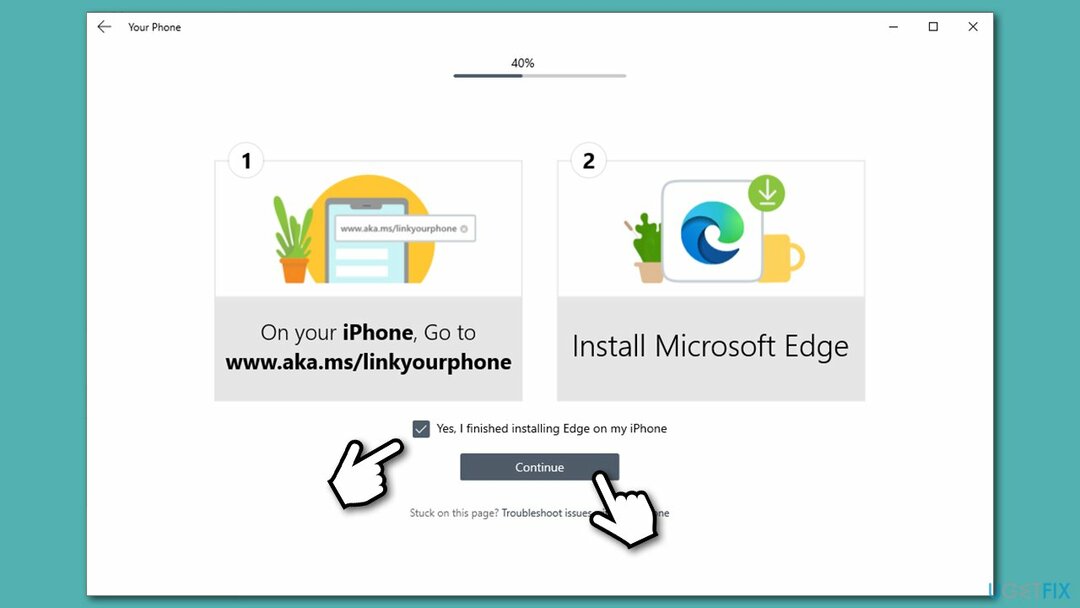
- Prisijunkite naudodami „Microsoft“ paskyrą „iPhone“ ir naudokite Tęsti kompiuterio mygtuku
- Dabar jūsų „iPhone“ turėtų būti sinchronizuojamas su „Windows“ kompiuteriu.
Kaip jau minėta, per Windows 10 kompiuterį negalėsite priimti skambučių ar rašyti žinučių. Tiesą sakant, funkcionalumas yra gana ribotas, palyginti su tuo, ką jūsų telefonas siūlo „Android“ įrenginiams. Tačiau tai gali būti naudinga, jei norite tęsti darbą kompiuteriu arba lengvai pasiekti MS Office dokumentus.
Optimizuokite savo sistemą ir pasirūpinkite, kad ji veiktų efektyviau
Optimizuokite savo sistemą dabar! Jei nenorite tikrinti kompiuterio rankiniu būdu ir bandote rasti problemų, kurios jį lėtina, galite naudoti toliau pateiktą optimizavimo programinę įrangą. Visus šiuos sprendimus išbandė ugetfix.com komanda, kad įsitikintų, jog jie padeda tobulinti sistemą. Norėdami optimizuoti kompiuterį tik vienu paspaudimu, pasirinkite vieną iš šių įrankių:
Pasiūlyti
daryk tai dabar!
parsisiųstikompiuterio optimizatoriusLaimė
Garantija
daryk tai dabar!
parsisiųstikompiuterio optimizatoriusLaimė
Garantija
Jei nesate patenkinti Reimage ir manote, kad jai nepavyko patobulinti jūsų kompiuterio, susisiekite su mumis! Prašome pateikti visą su jūsų problema susijusią informaciją.
Šiame patentuotame taisymo procese naudojama 25 milijonų komponentų duomenų bazė, kuri gali pakeisti bet kokį pažeistą ar trūkstamą failą vartotojo kompiuteryje.
Norėdami taisyti sugadintą sistemą, turite įsigyti licencijuotą versiją Reimage kenkėjiškų programų pašalinimo įrankis.

Pasiekite geografiškai ribotą vaizdo įrašų turinį naudodami VPN
Privati interneto prieiga yra VPN, kuris gali užkirsti kelią jūsų interneto paslaugų teikėjui vyriausybė, o trečiosios šalys negalės stebėti jūsų prisijungimo ir leidžia jums likti visiškai anonimiškais. Programinė įranga teikia specialius serverius, skirtus torrentams ir srautiniam perdavimui, užtikrindama optimalų našumą ir nelėtindama jūsų. Taip pat galite apeiti geografinius apribojimus ir be apribojimų peržiūrėti tokias paslaugas kaip „Netflix“, BBC, „Disney+“ ir kitas populiarias srautinio perdavimo paslaugas, neatsižvelgiant į tai, kur esate.
Nemokėkite išpirkos reikalaujančių programų autoriams – naudokite alternatyvias duomenų atkūrimo parinktis
Kenkėjiškų programų atakos, ypač išpirkos reikalaujančios programos, kelia didžiausią pavojų jūsų nuotraukoms, vaizdo įrašams, darbo ar mokyklos failams. Kadangi kibernetiniai nusikaltėliai naudoja patikimą šifravimo algoritmą duomenims užrakinti, jo nebegalima naudoti tol, kol nebus sumokėta išpirka bitkoinais. Užuot mokėję įsilaužėliams, pirmiausia turėtumėte pabandyti naudoti alternatyvą atsigavimas metodus, kurie galėtų padėti atkurti bent dalį prarastų duomenų. Priešingu atveju galite prarasti pinigus ir failus. Vienas geriausių įrankių, galinčių atkurti bent kai kuriuos užšifruotus failus – Data Recovery Pro.
momentinė nuotrauka